Как точно узнать, где была сделана фотография (и сохранить свое местоположение в тайне)
Опубликовано: 2023-05-16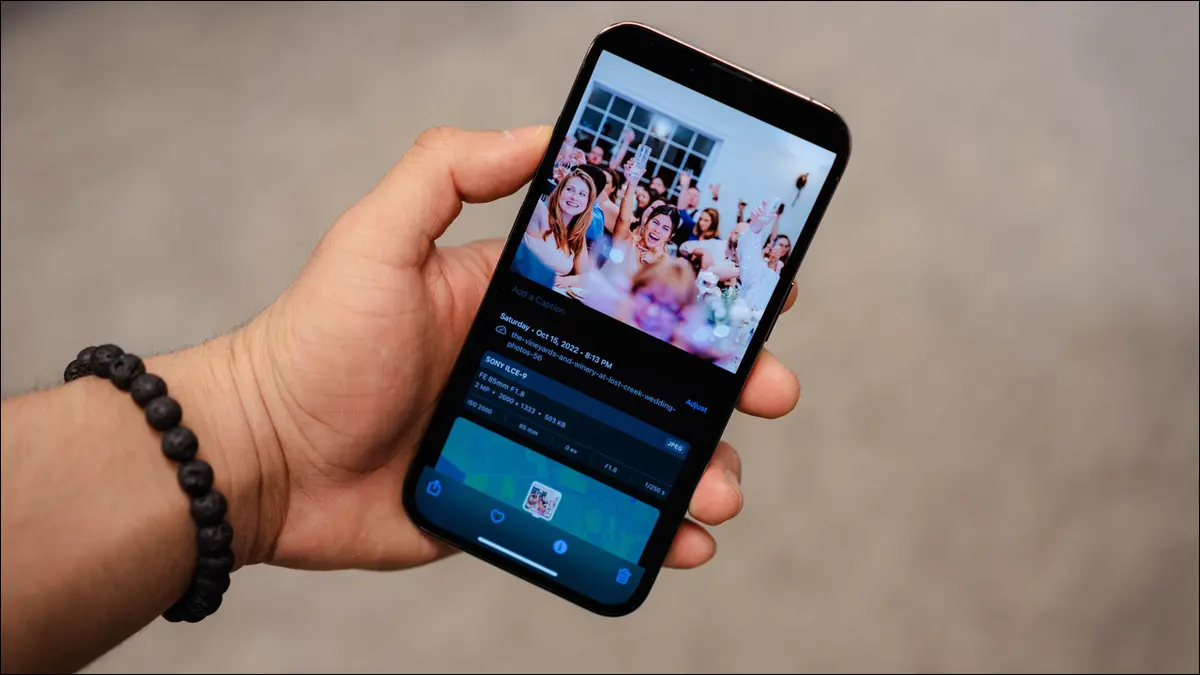
Современные смартфоны (и многие цифровые камеры) встраивают GPS-координаты в каждую фотографию, которую они делают. Да, в те фотографии, которые вы делаете, встроены данные о местоположении — по крайней мере, по умолчанию. Вы можете скрыть эту информацию при публикации конфиденциальных фотографий в Интернете.
Найдите координаты GPS
Проверка данных о местоположении на телефоне Android
Проверить данные о местоположении на iPhone
Найти данные о местоположении на ПК с Windows
Просмотр данных о местоположении на Mac
Сопоставьте координаты с местом на карте
Как перестать вставлять GPS-координаты в ваши фотографии
Найдите координаты GPS
GPS-координаты хранятся в виде «метаданных», встроенных в сами файлы фотографий. Все, что вам нужно сделать, это просмотреть свойства файла и найти его. Это немного похоже на потенциально компрометирующую информацию, которая может храниться вместе с документами Microsoft Office или файлами PDF.
Проверка данных о местоположении на телефоне Android
Чтобы проверить данные о местоположении фотографии на Android, откройте изображение в приложении «Фотографии» и коснитесь элемента меню с тремя точками.
Примечание. В этом примере используется приложение «Фотографии», которое является приложением галереи по умолчанию на стандартных устройствах Android, включая линейку устройств Google Pixel. Телефоны других производителей, в первую очередь Samsung, используют другое приложение галереи. В общем, вы должны искать трехточечное меню и опцию «Подробности».
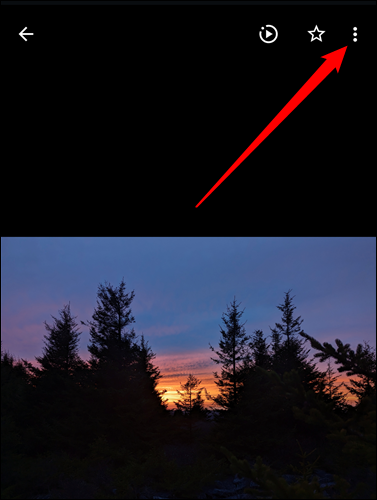
Затем прокрутите немного вниз. Вы увидите массу метаданных об изображении, включая данные о местоположении.
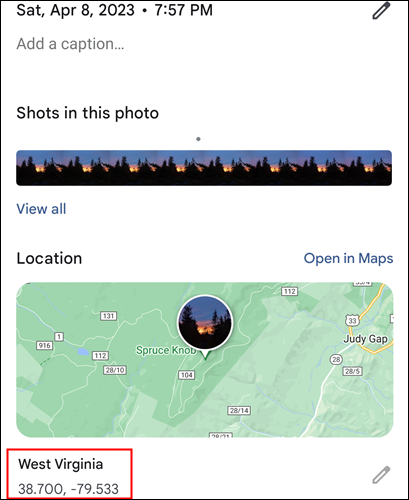
Проверить данные о местоположении на iPhone
Чтобы просмотреть данные о местоположении фотографии на iPhone, просто коснитесь значка меню «i».
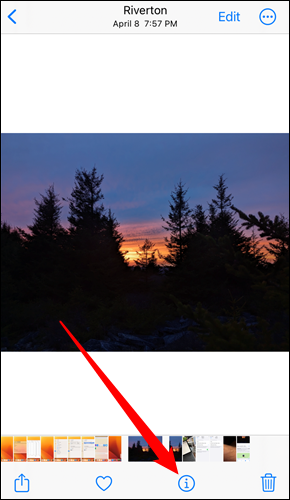
Вы не увидите фактических GPS-координат, но сможете увидеть, где была сделана фотография на карте.
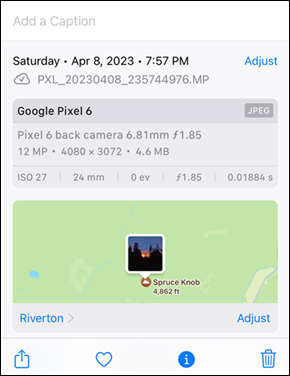
Найти данные о местоположении на ПК с Windows
В Windows все, что вам нужно сделать, это щелкнуть правой кнопкой мыши файл изображения, выбрать «Свойства», а затем щелкнуть вкладку «Подробности» в окне свойств. Найдите координаты широты и долготы в разделе GPS.
Примечание. Окно свойств в Windows 10 и Windows 11 не будет правильно отображать GPS-координаты. Если вы живете в западном полушарии, перед вашими координатами долготы должен стоять отрицательный знак или буква «W» (для запада) после них. Если вы живете ниже экватора, перед вашими координатами широты должен стоять отрицательный знак, а за ним — буква «S» (юг). Вам нужно будет вручную добавить их, когда вы вводите координаты в свою любимую картографическую программу.
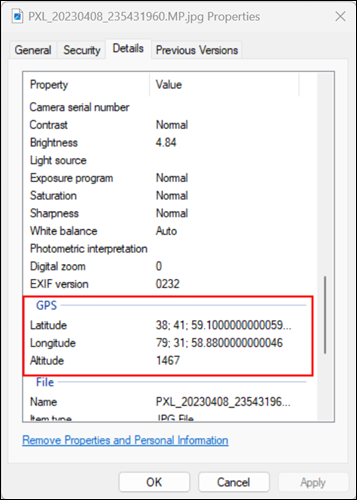
Просмотр данных о местоположении на Mac
В macOS щелкните правой кнопкой мыши файл изображения (или щелкните его, удерживая клавишу Control) и выберите «Получить информацию». Вы увидите координаты широты и долготы в разделе «Дополнительная информация».
Вы также можете открыть изображение, нажать кнопку «i» вверху, нажать кнопку «i», которая появляется в новом всплывающем окне, затем выбрать вкладку «GPS».

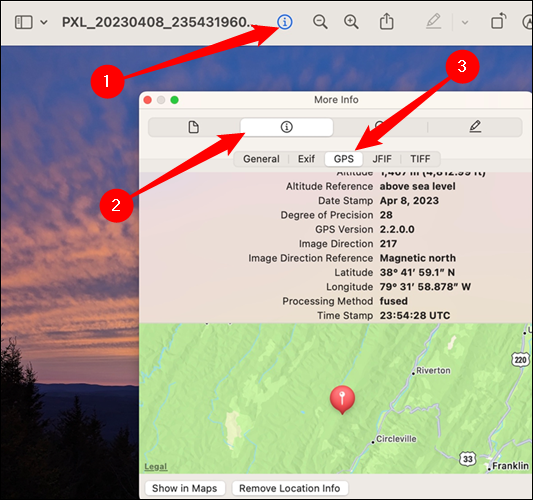
Конечно, вы можете увидеть эту информацию с помощью приложения «Просмотрщик EXIF», но в большинстве операционных систем эта функция встроена.
GPS-координаты не встроены в каждую фотографию. Человек, сделавший фотографию, мог отключить эту функцию на своем телефоне или впоследствии вручную удалить данные EXIF. Многие онлайн-сервисы обмена изображениями, но не все, автоматически удаляют информацию о геолокации из соображений конфиденциальности. Если вы не видите этих деталей, они были удалены из файла изображения (или никогда не включались в него).
СВЯЗАННЫЕ С: Как удалить скрытую личную информацию, которую Microsoft Office добавляет в ваши документы
Сопоставьте координаты с местом на карте
Это стандартные координаты GPS, поэтому вам просто нужно сопоставить их с местом на карте, чтобы найти, где на самом деле была сделана фотография. Многие картографические сервисы предлагают эту функцию — например, вы можете вставить координаты прямо в Google Maps. Google предлагает инструкции по правильному форматированию координат для Google Maps.
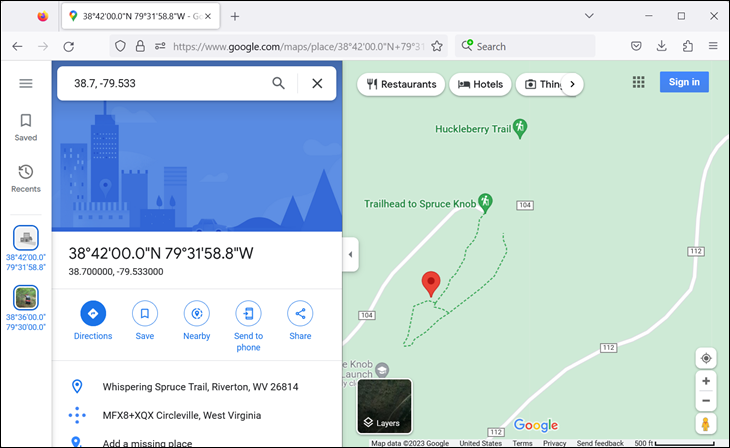
Имейте в виду, что это всего лишь метаданные, и их можно подделать, но довольно редко кто-то утруждает себя подделкой метаданных вместо того, чтобы полностью их удалить. Также возможно, что местоположение GPS немного сбивается. Телефон или цифровая камера, возможно, просто использовали свое последнее известное местоположение, если не могли получить актуальный сигнал GPS во время фотосъемки.
СВЯЗАННЫЕ С: Что такое метаданные?
Как перестать вставлять GPS-координаты в ваши фотографии
Если вы хотите полностью отключить добавление данных GPS, вы можете зайти в приложение «Камера» на своем телефоне и отключить настройку местоположения. Вы также можете удалить встроенные данные EXIF, прежде чем делиться потенциально конфиденциальными фотографиями. Инструменты для этого встроены непосредственно в Windows, macOS и другие операционные системы — просто следуйте нашему руководству для получения более подробной информации.
На iPhone перейдите в «Настройки»> «Конфиденциальность»> «Службы определения местоположения»> «Камера», а затем выберите «Никогда» для параметра «Разрешить доступ к местоположению». Приложение «Камера» не будет иметь доступа к вашему местоположению и не сможет встроить его в фотографии.
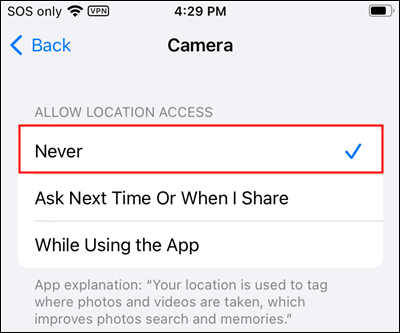
На Android этот процесс варьируется от телефона к телефону. Различные производители включают свои собственные приложения для камеры, и они могут даже различаться в разных версиях одного и того же приложения для камеры. Покопайтесь в переключателях быстрых настроек приложения камеры или на экране настроек и найдите параметр, который отключает эту функцию, или просто выполните быстрый поиск в Интернете, чтобы узнать, как отключить ее на своем телефоне и в приложении камеры.
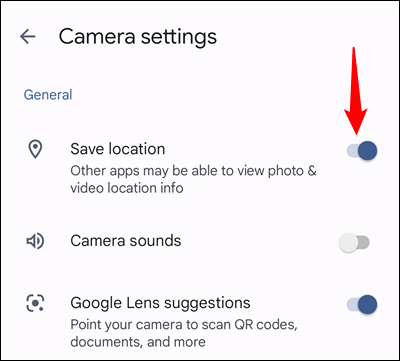
Имейте в виду, однако, что GPS-координаты тоже могут быть очень полезными. Например, с такой службой, как Google Photos, Yahoo! Flickr или Apple iCloud Photo Library, вы можете упорядочивать свои фотографии и просматривать их в соответствии с тем, где они были сделаны, что упрощает просмотр фотографий, сделанных во время определенного отпуска или на любимой достопримечательности. Вы всегда можете удалить информацию о местоположении самостоятельно, если хотите поделиться фотографией — вот почему так много сервисов автоматически удаляют данные геолокации, когда вы делитесь фотографией с кем-то еще.
Метаданные EXIF, хранящиеся вместе с фотографиями, также содержат некоторые другие детали. Например, вы можете точно увидеть, какую модель камеры (или смартфона) использовал человек, чтобы сделать снимок. Вы также можете проверить настройки экспозиции и другие детали. Большинство этих деталей не считаются такими важными, как данные о местоположении GPS, хотя профессиональные фотографы могут захотеть сохранить свои приемы и настройки в секрете.
СВЯЗАННЫЕ С: Что такое данные EXIF и как их удалить из моих фотографий?
